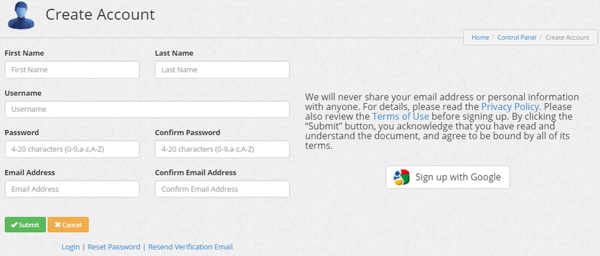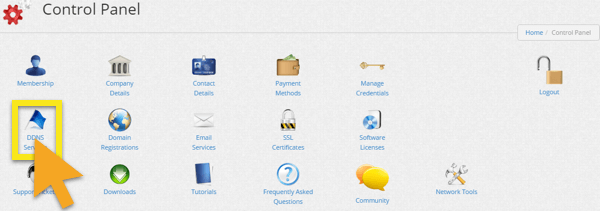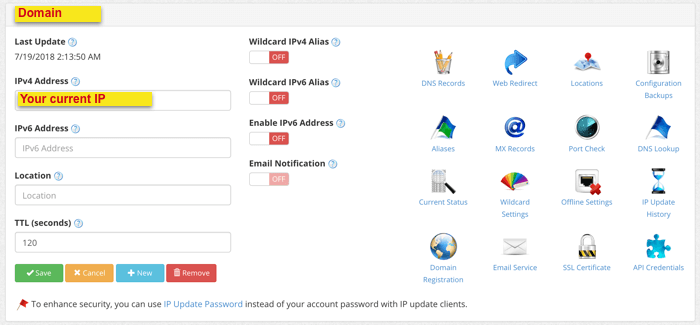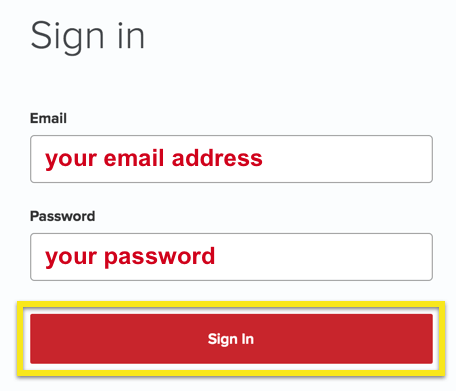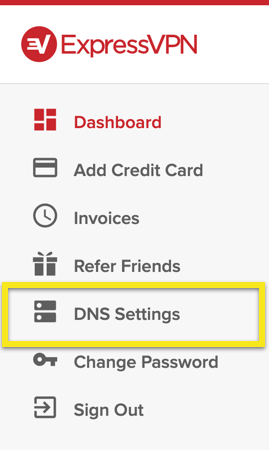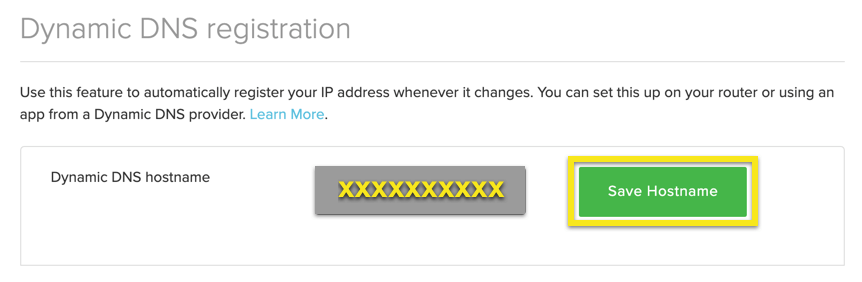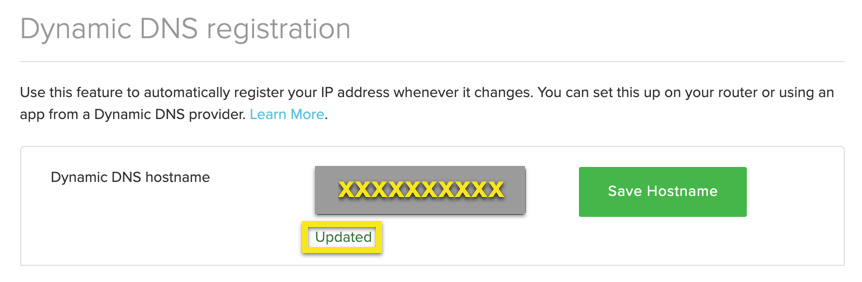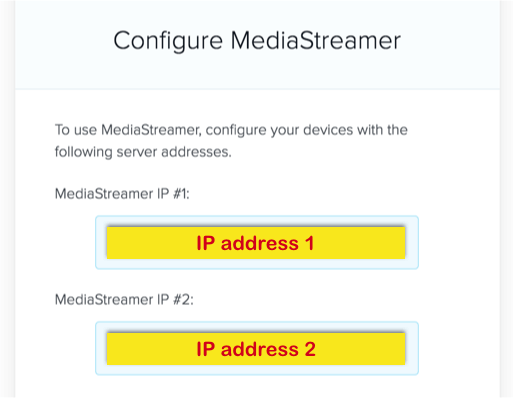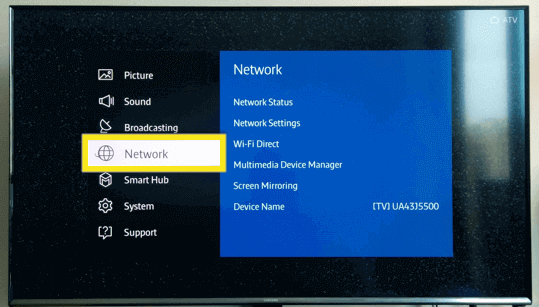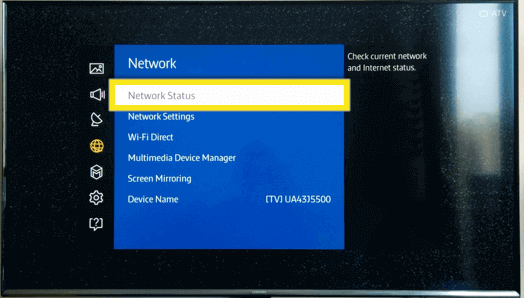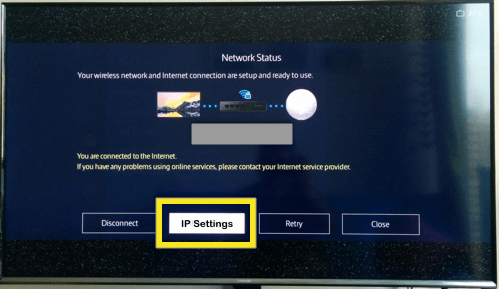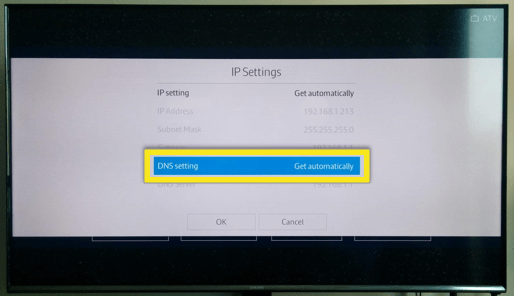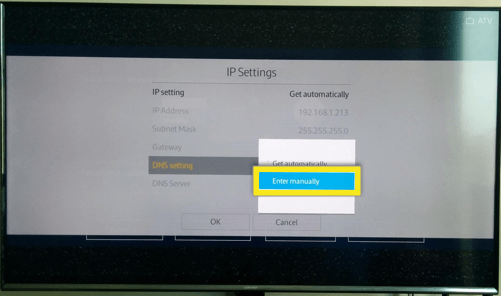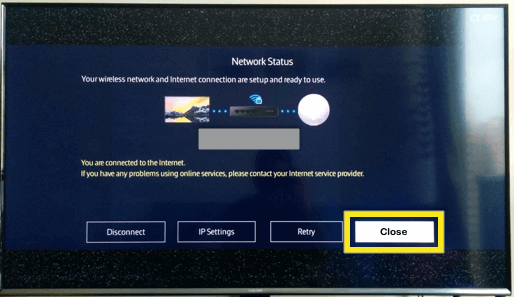Como configurar sua Samsung Smart TV para usar o MediaStreamer
Este tutorial mostrará como configure o MediaStreamer na sua Samsung Smart TV. O MediaStreamer pode aprimorar sua experiência de streaming on-line, mas não fornece os benefícios de criptografia de uma VPN.
Nota: Este tutorial foi escrito usando uma Smart TV Samsung 5500 Series. As etapas para alterar o DNS devem ser semelhantes na maioria das TVs inteligentes Samsung.
Obtenha seu nome de host DDNS
Para usar o MediaStreamer sem problemas, você precisa primeiro obter um nome de host DDNS. Um nome de host DDNS fornece um ponto de referência fixo que permite que o ExpressVPN reconheça seu dispositivo como elegível para acesso ao MediaStreamer, mesmo que seu endereço IP seja alterado continuamente pelo seu provedor de serviços de Internet..
Vá para https://www.dynu.com e clique em Criar Conta.
Crie sua conta para receber o e-mail de verificação da conta da Dynu.
Abra o link no e-mail de verificação faça login na sua conta em https://www.dynu.com e selecione Serviços DDNS.
Clique em + Adicionar adicionar um serviço DDNS.
Se você ainda não tem um nome de host, digite o nome do host desejado na opção 1 e clique + Adicionar. Esta é a opção recomendada para usuários que não estão familiarizados com nomes de domínio.
Se você já possui seu próprio nome de domínio, digite seu nome de domínio na opção 2 e clique + Adicionar.
Uma vez feito, você verá seu nome de host e seu IP público atual. Verifique se as configurações no meio estão ativadas FORA e clique Salve . No entanto, se você deseja receber notificações por e-mail da Dynu, defina Notificação de Email para EM.
Em seguida, siga este guia para configurar o serviço Dynu DDNS no seu roteador (nota: nem todas as marcas de roteador são suportadas).
E é isso! Seu nome de host DDNS está configurado e pronto para ser usado!
Como registrar um nome de host no expressvpn.com
assinar em à sua conta usando seu endereço de e-mail e senha.
Selecione Configurações de DNS à esquerda.
Debaixo Registro DNS dinâmico, digite o nome do host que você deseja registrar e clique em Salvar nome do host.
Após a conclusão do processo, você verá uma indicação de que o nome do host foi atualizado.
Nota: Pode demorar até 10 minutos para o ExpressVPN detectar a alteração de IP.
Encontre o endereço do servidor MediaStreamer
Depois de registrar seu nome de host DDNS, você está pronto para configurar sua Samsung Smart TV com o endereço do servidor MediaStreamer da ExpressVPN.
Para encontrar o endereço do ExpressVPN MediaStreamer, verifique se você fez login na sua conta do ExpressVPN.
Selecione Configurar o ExpressVPN, depois navegue até o MediaStreamer seção. Os endereços do ExpressVPN MediaStreamer estão listados lá.
Acessar status da rede
Clique no CARDÁPIO botão no seu controle remoto.
No menu da TV, navegue até Rede e clique ENTRAR () no controle remoto.
Em Rede, vá para Status da rede e clique ENTRAR () no controle remoto.
Acessar configurações de IP
Aguarde a TV verificar sua conexão com a Internet.
Depois de concluída, a TV deve listar algumas opções na tela. Navegar para Configurações de IP e clique ENTRAR () no controle remoto.
Alterar configurações de DNS
No menu Configurações de IP, navegue até Configuração de DNS e clique ENTRAR () no controle remoto.
Selecione Entre manualmente.
Introduzir o Endereços do servidor MediaStreamer você encontrou acima.
Depois de inserir o novo endereço DNS, clique em ENTRAR () no controle remoto para salvar as configurações. Em seguida, navegue até Está bem e clique ENTRAR (
) no controle remoto.
Validar o sucesso da conexão
Aguarde enquanto a TV verifica sua conexão com a Internet novamente.
Se você inseriu o endereço do servidor DNS incorretamente, a TV notificará que não há conexão com a Internet. Nesse caso, repita a Etapa 3 acima.
Se você inseriu o endereço correto do servidor DNS, deverá ver a seguinte mensagem: Você está conectado à Internet.
Navegar para Fechar e clique ENTRAR () no controle remoto.
Restaurar configurações de DNS
Para restaurar as configurações DNS originais, repita a Etapa 3 acima, mas selecione Obter automaticamente nas configurações de DNS.